win7旗舰版电脑蓝牙开启方法 如何在win7旗舰版电脑上打开蓝牙功能
更新时间:2023-07-11 09:00:26作者:xiaoliu
win7旗舰版电脑蓝牙开启方法,在如今的科技时代,蓝牙技术已经成为了许多人生活中必不可少的一部分,而对于使用win7旗舰版电脑的用户来说,开启蓝牙功能可能是一个相对陌生的操作。那么如何在win7旗舰版电脑上打开蓝牙功能呢?下面就让我们一起来了解一下吧。
具体方法:
1、按快捷键Windows+R,打开运行界面,然后输入services.msc,点击确定。
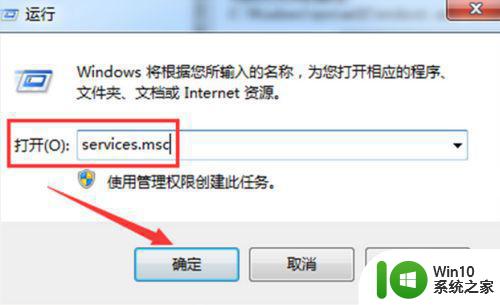
2、进入服务界面,鼠标右击Bluetooth Support Service,进入其属性界面,
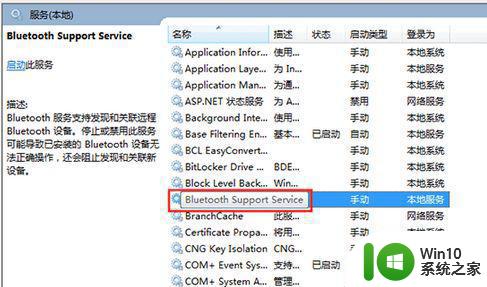
3、点击常规,设置启动类型为自动,点击服务状态,启动,最后点击确定。
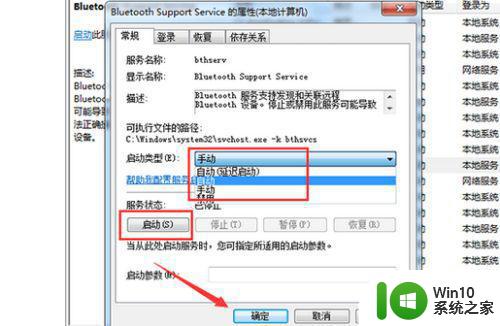
4、也可以按住快捷键Windows+R,打开运行界面,然后输入system32,点击确定。
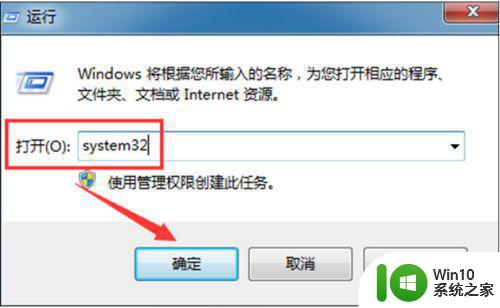
5、在搜索框中输入fsquirt,在system32中找到应用程序fsquirt.exe,然后将光标移动到fsquirt.exe,鼠标右击,点击发送到,然后选择桌面快捷方式。
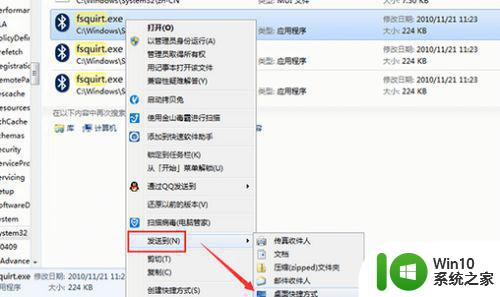
6、在开始菜单栏搜索shell:sendto,打开其所在的文件夹,接着将桌面上的fsquirt.exe应用程序添加到文件夹,重命名为蓝牙设备即可。
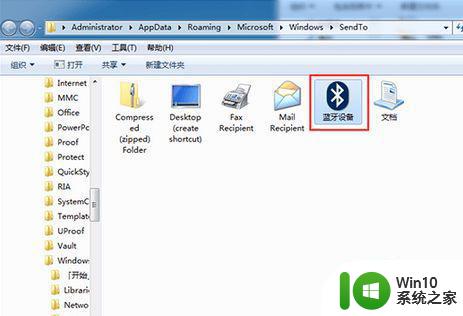
以上就是Win7旗舰版电脑开启蓝牙的方法,如果您遇到同样的情况,请参照本文提供的方法处理,希望这篇文章对您有所帮助。
win7旗舰版电脑蓝牙开启方法 如何在win7旗舰版电脑上打开蓝牙功能相关教程
- win7电脑蓝牙设置教程 如何在win7电脑上开启蓝牙功能
- win7系统台式机电脑如何开启蓝牙 台式机win7旗舰版蓝牙开启步骤
- win7电脑如何开启蓝牙功能 怎么打开电脑蓝牙win7
- win7旗舰版怎么打开VT开关 win7旗舰版如何启用VT功能
- 电脑vt怎么开启win7旗舰版 电脑vt开启教程win7旗舰版
- window7电脑怎么开蓝牙功能 window7蓝牙电脑如何打开蓝牙功能
- win7电脑蓝牙设置方法 win7电脑如何启用蓝牙功能
- 教你打开win7电脑蓝牙功能的操作方法 电脑上的蓝牙怎么打开win7
- window7怎样快速打开蓝牙 window7电脑的蓝牙功能在哪里开启
- win7笔记本电脑怎么开蓝牙 win7笔记本电脑蓝牙开启方法
- win7怎么快捷打开蓝牙 win7电脑蓝牙如何快速开启
- win7旗舰版系统怎么打开写字板功能 win7旗舰版系统如何启用写字板功能
- window7电脑开机stop:c000021a{fata systemerror}蓝屏修复方法 Windows7电脑开机蓝屏stop c000021a错误修复方法
- win7访问共享文件夹记不住凭据如何解决 Windows 7 记住网络共享文件夹凭据设置方法
- win7重启提示Press Ctrl+Alt+Del to restart怎么办 Win7重启提示按下Ctrl Alt Del无法进入系统怎么办
- 笔记本win7无线适配器或访问点有问题解决方法 笔记本win7无线适配器无法连接网络解决方法
win7系统教程推荐
- 1 win7访问共享文件夹记不住凭据如何解决 Windows 7 记住网络共享文件夹凭据设置方法
- 2 笔记本win7无线适配器或访问点有问题解决方法 笔记本win7无线适配器无法连接网络解决方法
- 3 win7系统怎么取消开机密码?win7开机密码怎么取消 win7系统如何取消开机密码
- 4 win7 32位系统快速清理开始菜单中的程序使用记录的方法 如何清理win7 32位系统开始菜单中的程序使用记录
- 5 win7自动修复无法修复你的电脑的具体处理方法 win7自动修复无法修复的原因和解决方法
- 6 电脑显示屏不亮但是主机已开机win7如何修复 电脑显示屏黑屏但主机已开机怎么办win7
- 7 win7系统新建卷提示无法在此分配空间中创建新建卷如何修复 win7系统新建卷无法分配空间如何解决
- 8 一个意外的错误使你无法复制该文件win7的解决方案 win7文件复制失败怎么办
- 9 win7系统连接蓝牙耳机没声音怎么修复 win7系统连接蓝牙耳机无声音问题解决方法
- 10 win7系统键盘wasd和方向键调换了怎么办 win7系统键盘wasd和方向键调换后无法恢复
win7系统推荐
- 1 风林火山ghost win7 64位标准精简版v2023.12
- 2 电脑公司ghost win7 64位纯净免激活版v2023.12
- 3 电脑公司ghost win7 sp1 32位中文旗舰版下载v2023.12
- 4 电脑公司ghost windows7 sp1 64位官方专业版下载v2023.12
- 5 电脑公司win7免激活旗舰版64位v2023.12
- 6 系统之家ghost win7 32位稳定精简版v2023.12
- 7 技术员联盟ghost win7 sp1 64位纯净专业版v2023.12
- 8 绿茶ghost win7 64位快速完整版v2023.12
- 9 番茄花园ghost win7 sp1 32位旗舰装机版v2023.12
- 10 萝卜家园ghost win7 64位精简最终版v2023.12